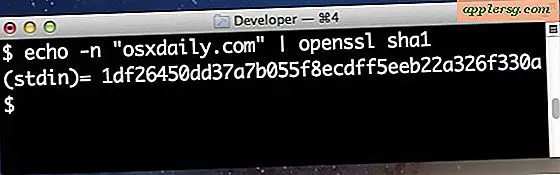Cara Memutar Foto di iPhone & iPad

Apakah Anda mengambil gambar yang bagus dengan iPhone Anda, tetapi orientasi kamera iPhone Anda terbalik atau menyamping? Hal ini cukup sering terjadi, dan jika Anda perlu mengoreksi orientasi gambar dengan memutar atau membalik foto, Anda dapat melakukannya dengan mudah di iPhone, iPad, atau iPod touch Anda.
Rotasi gambar dan alat flipping dibangun langsung ke iOS, tidak perlu mengunduh perangkat lunak tambahan untuk tujuan ini. Berikut ini cara mudah mengoreksi dan memutar foto langsung di perangkat:
Cara Memutar atau Membalik Foto di iOS
- Buka aplikasi Foto di iOS jika Anda belum melakukannya
- Pilih foto yang ingin Anda putar atau balik dengan memilih dan mengetuknya sehingga terbuka di layar
- Ketuk "Edit" dari sudut kanan atas gambar
- Ketuk ikon tanaman kecil persegi untuk memunculkan opsi pengeditan
- Sekarang ketuk ikon panah di sudut kiri bawah untuk memutar gambar 90 ° berlawanan arah jarum jam
- Setelah selesai, ketuk tombol "Selesai" (atau "Simpan") di sudut kanan atas


Setiap ketuk ikon panah akan memutar gambar 90 derajat lagi, jadi jika Anda ingin membalik sesuatu, ketuk dua kali.
Saat Anda mengetuk "Selesai", rotasi gambar diubah, tetapi dapat dibatalkan kapan saja. Jika Anda tidak puas dengan hasil rotasi, ketuk "Batal" atau "Kembalikan ke Asli" untuk kembali ke versi default, dapat diakses dengan mengakses menu Edit yang sama.
Jika rotasi terlalu ekstrim, mungkin karena Anda tidak perlu memutar sesuatu 90 derajat, 180 derajat, atau 270 derajat, Anda juga dapat menggunakan tombol putar untuk menyesuaikan orientasi gambar secara manual dan memperbaikinya sebagai derajat yang lebih rendah, memberikan kemiringan yang diperlukan.
Anda akan melihat iPhone dan iPod touch hanya akan menampilkan ikon panah kecil, tetapi iPad akan menampilkan teks "Rotasi" yang sebenarnya di samping ikon itu. Selain itu, opsi "Edit" tidak akan terlihat dari gulungan kamera layar kunci, Anda harus berada di aplikasi Foto secara langsung.
Versi iOS yang modern pada iPhone dan iPad baru diwakili dalam gambar tangkapan layar di atas aplikasi Foto, di mana urutannya adalah Edit> Rotate> Done. Itu kontras dengan apa yang Edit> Rotate> Save options terlihat seperti dalam rilis iOS sebelumnya, yang banyak pengguna masih menjalankan terutama pada model iPhone yang lebih tua:

Pada akhirnya pada dasarnya setiap iPhone yang agak modern akan memiliki kemampuan rotasi gambar ini.
Perhatikan bahwa Anda memerlukan versi iOS yang agak modern untuk memiliki fitur ini, versi iOS yang lebih baru memiliki lebih banyak rotasi dan kemampuan pemangkasan, sedangkan versi sebelumnya sedikit lebih terbatas dengan fitur penyesuaian rotasi yang lebih sederhana.